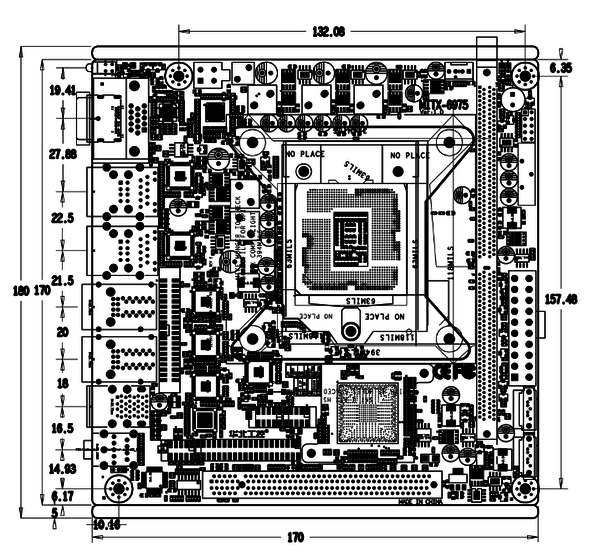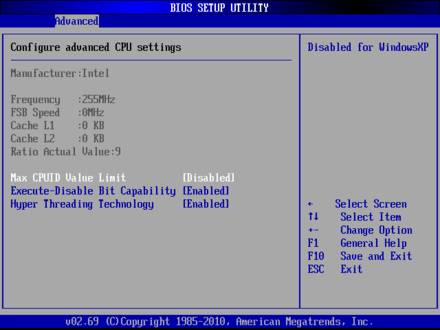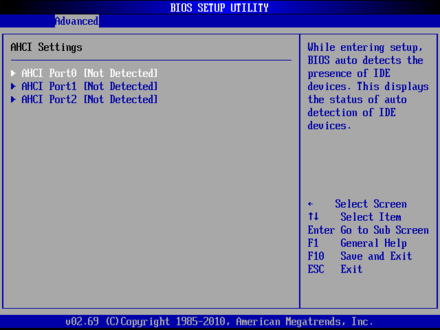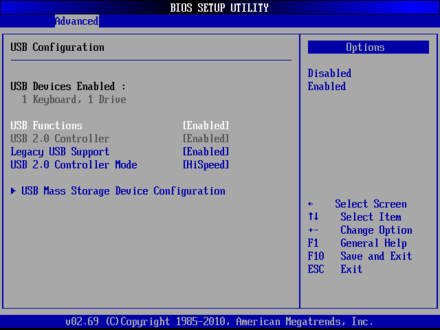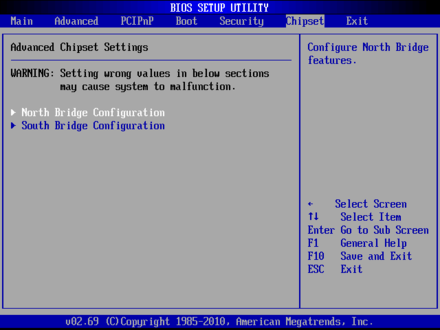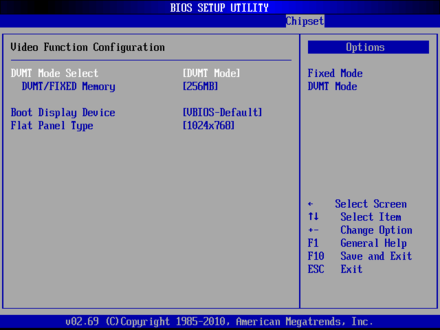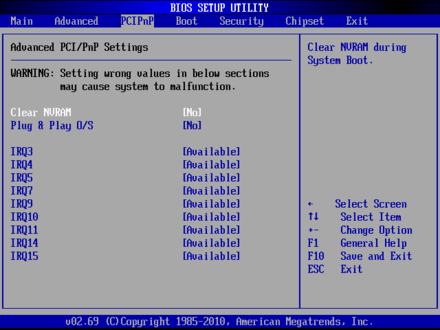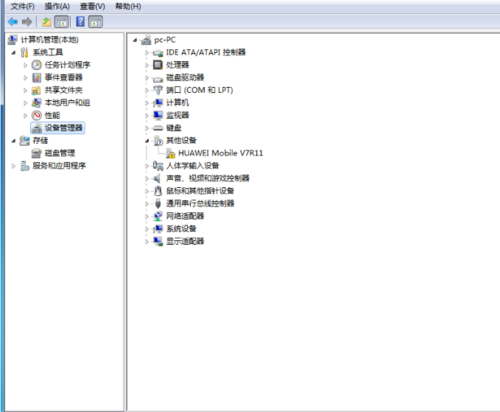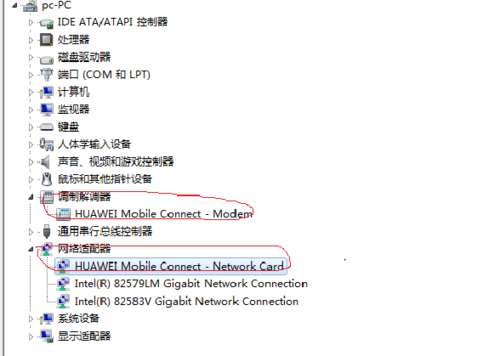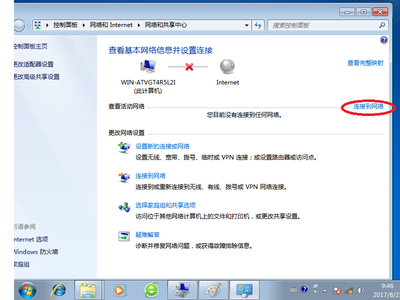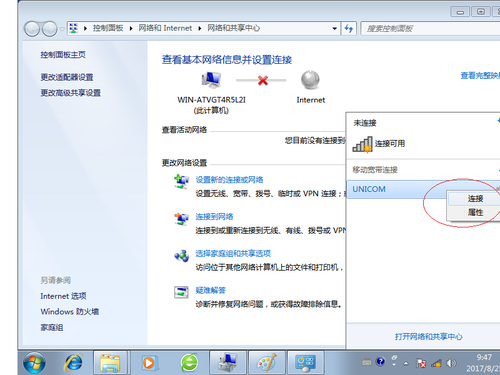BPC-7878
来自ARM Wiki
目录
[隐藏]产品简介
- BPC-7878(以下简称7878)是华北工控面向工业,交通,信息化领域等研发的一款高可靠性工业主板。
- BPC-7878具有高性能、接口丰富及工业级高可靠性,可广泛用于工业自动化应用等提供完善的硬件解决方案。
- BPC-7878不仅提供VGA+LVDS两种显示接口,亦支持2个串口6个USB。
- CPU:INTEL PINEVIEW_D D525
- 芯片组:Intel ICH8M
- 内存:板载2G内存
- 显示接口:支持VGA + LVDS两种显示接口
- Ethernet:6x LAN 10/100/1000Mbps, I210/I211
- 存储:支持SATAI/SATAII/SATAIII,提供1个标准的7Pin SATA接口
- 音频:采用ALC887音频控制芯片,支持双声道,立体声。接口:提供两个单孔插座(粉色的是MIC-in,绿色的是Speak-out)
- BIOS:8MB SPI FLASH,AMI EFI BIOS。
- COM:2x COM(支持RS232/RS422/RS485模式)
- USB:提供6个USB2.0接口
- PCIE: 1 x PCIEX1
- 看门狗:支持硬件复位功能
- KBMS:标准的PS/2接口
- Temperature:Work 0℃~60℃, Storage -20~80℃
- Humidity:5%~95%,无凝露
- PCB Size: 180mmX150mm
- Power Supply: 方型2x2Pin单电源供电,支持12V电源输入。
- Other:Watchdog
接口布局和尺寸
接口概览
机械尺寸
接口引脚定义
BIOS程序设置
AMI BIOS描述
- 开机时,BIOS会对主板上的硬件进行自我诊断,设定硬件时序参数等工作,最后才会将系统控制权交给操作系统。BIOS是硬件和软件的沟通桥梁,如何正确的设定BIOS参数对系统是否稳定的工作及系统是否工作在最佳状态至关重要。
BIOS参数设置
- 打开系统电源或重新启动系统,显示器屏幕将出现自我测试的信息。
- 当屏幕中间出现“Press [<'DEL'>] to enter setup, [<F11>] to Popup menu”提示时,按下[<'DEL'>]键,就可以进入BIOS设定程序。
- 以方向键移动至你要修改的选项,按下<Enter>键即可进入该选项的子画面。
- 使用方向键及<Enter>键即可修改所选项目的值,按回车键选择BIOS选项并修改。
- 任何时候按下<Esc>键即可回到上一画面。
Main
- Build Date:BIOS时间日期,10/27/11。
- System Time:选择此选项,设置目前的时间。以时/分/秒的格式来表示。其设置范围是:Hour/时(00-23),Minute/分(00-59),Second/秒(00-59)。
- System Date:选择此选项,设置目前的日期。以月/日/年的格式来表示。其设置范围是:Month/月(Jan.-Dec.),Date/日(01-31),Year/年(最大至 2099),Week/星期(Mon.~Sun.)。
Advanced
- Serial Port 1 Configuration
- 1)Serial Port:此项用于设置打开或关闭串行接口,设置值为[Enabled] [Disabled]。
- 2)Device Setting(只读):显示串口的中断和地址。
- 3)Change Setting:此项用于改变串口设置,建议默认选择Auto。
- USB Configuration
- BPC-7878-USB Configuration2
Chipset
- Primary Display:选择内置或者外接显卡为主显示。
- DVMT Pre-Allocated:内置显卡专用显存。
- DVMT Total Gfx Mem:内置显卡共享显存。
- Primary IGFX Boot Display:选择板载显卡主显示设备(如VGA,HDMI,DVI,LVDS)。
- Secondary IGFX Boot Display:选择板载显卡从显示设备(如VGA,HDMI,DVI,LVDS)。
- Active LFP:开启/关闭LVDS显示。
- LCD Panel Type:设定LVDS显示模式下的分辨率。
- Panel Color Depth:设定LVDS显示模式下的色彩深度。
- Flat Panel Backlight:设定LVDS显示屏的亮度调整。
- LAN1 Controller:此项用来设置板载网卡控制器的开或关。
- Wake on LAN:此项用于设置是否允许网络唤醒,设置值有[Enabled ][Disabled]。
- Restore AC Power Loss:该项用于设置加电后的开机情况,选Power Off则加电后需按下电源键才能开机,选Power On则加电后直接开机,选Last State加电后恢复到掉电前所在状态。
PCIPnP
Boot
- Bootup Numlock State:此功能允许在系统上电至DOS系统后激活小键盘的数字锁功能。默认值为On即系统启动时处于数字锁开。设为Off,启动时小键盘处于光标控制状态。
- Boot Option Priorities:系统将按照设定好的顺序来检测设备,直到找到一个能启动的设备,然后从这个设备启动。启动选项中#1是最优先的启动设备。
- Hard Drive BBS Priorities:该项里包含有可以作为启动设备的硬盘,如果有多个硬盘,应在该项里选择这些硬盘的优先顺序,最优先的硬盘会显示在Boot Option #1里。
Security
- 密码的范围必须在以下长度内:最小长度为1,最大长度为20。
- Administrator Password:该提示行用来设置超级用户密码。
- User Password:该提示行用来设置普通用户密码。
Save&Exit
- Load Defaults:此选项用于选择是否恢复BIOS默认设置。
- Save Changes and Exit:要保存对BIOS设置的更改并退出设置界面,重新启动计算机。在此项上按Enter键,然后再按Enter键确认即可。
- Discard Changes and Exit:要放弃一切更改并退出设置界面。在此项上按Enter键,然后再按Enter键确认即可。
BIOS升级
- 刷写前准备
- 公司提供的zip压缩文件
- U盘
- 开始刷写
- 解压zip文件至U盘根目录,重命名了简单且好记的名字,例如:6975
- 插入U盘,上电开机,按F11键选择UEFI:Built-in EFI Shell进入shell环境
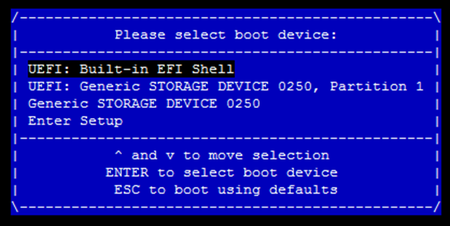
- 输入“fs0:”后回车键
- 输入命令“cd xxxx” [xxxx为前面文件夹的名字]
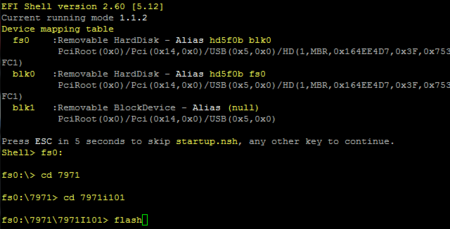
- 输入命令“flash”刷新BIOS直到完成,再断电开机
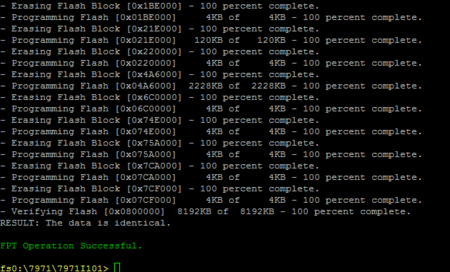
相关使用方法&DEMO
GPIO
- 便于客户更好的使用GPIO,我们开发了系统下的GPIO应用程序
- GPIO片脚的工作方式:GPIO片脚可以设置为输出模式和输入模式
- 设置为输出模式
- 该片脚可以输出高电平,约3.3v,也可以输出为低电平,0v
- 设置为输入模式
- 其电平高低状态由外部所连接决定
- 以“pin2”为例说明其使用方法
- 界面如下:
- 点击按钮“Output”,Pin2设置为输出模式
- 再点击“0”,此时Pin2输出低电平,右侧输出框显示“0”
- 再点击“1”,此时Pin2输出高电平,右侧输出框显示“1”
- 点击按钮“Input”,Pin2设置为输入模式,此时外部输入Pin2高电平,则右侧输出框显示“1”, 反之显示“0”
看门狗
- 打开看门狗
- 在输入框里输入定时时间,如5秒。
- 勾选“启用看门狗”,这时5秒内系统会定时给看门狗程序喂狗,如果系统死机了导致无法喂狗,5秒时间到,系统自动重启。
不勾选看门狗,则禁用看门狗程序
- 点击“杀死看门狗”按钮,此时系统将不喂狗,5秒时间到系统自动重启
- 勾选“开机自动运行”,则每次开机都会自动运行看门狗程序
LVDS屏参数修改
- 默认LVDS选项
- 默认芯片为CH7511B
- 在BIOS的[North Bridge]中设置,亦可设置多显,集成部分通用分辨率
- 准备前工作
- 升级
- 插入U盘开机,选择u盘启动,进入DOS
- 利用cd命令进入解压文件夹,例如:cd 6948
- 输入flash升级,完成后重启即可
4G
- 准备工作
- 4G模块驱动,相应的SIM卡,天线
- 配置
- 将4G模块以及SIM插入相应卡槽并连接天线后开机,系统下可见位置设备
- 安装驱动,完成后可见相关设备
- 系统右下角右键无线网络图标,点击“打开网络和共享中心”,并在网络和共享中心界面,点击“连接到网络”
- 选择信号源,点击连接
- 点击继续,等待一会儿即可(此处不需要填访问点名称、用户名、密码)